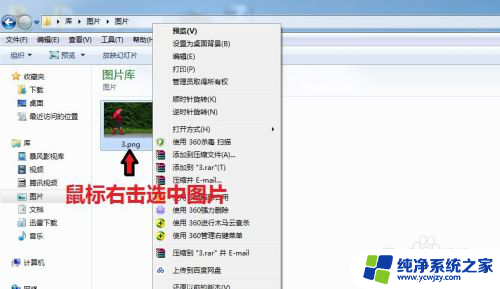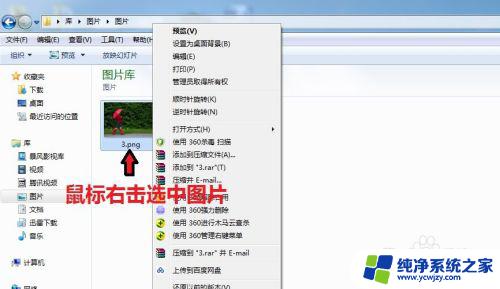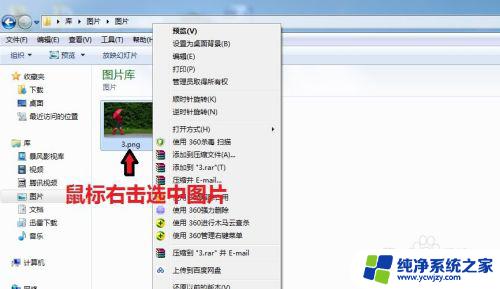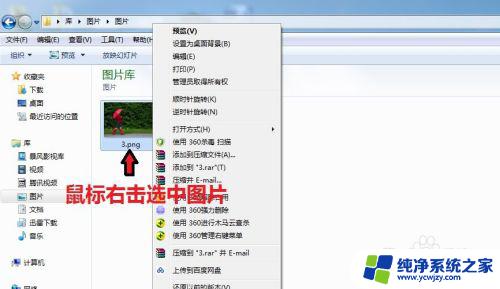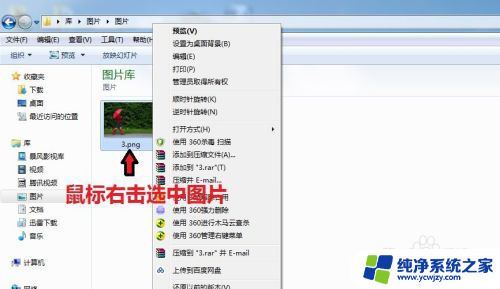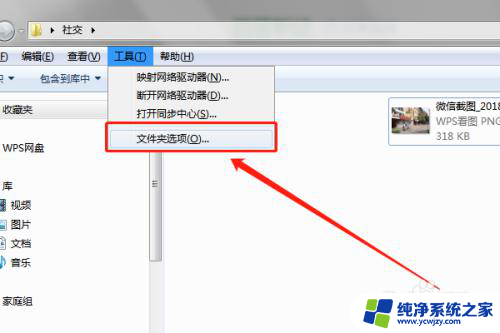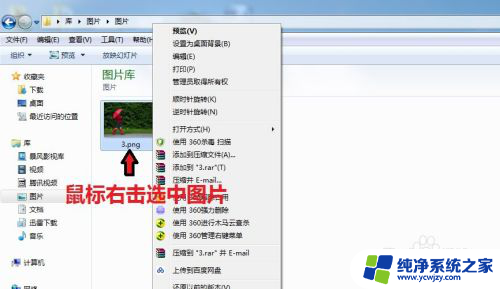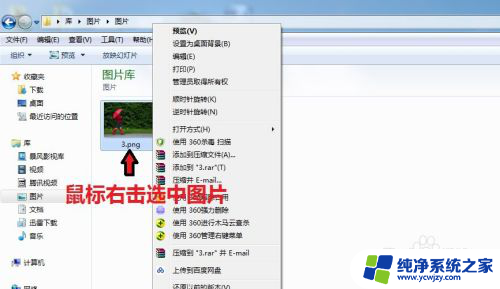怎么改变照片的格式为jpg 图片格式修改为jpg的步骤
更新时间:2023-10-17 17:42:11作者:yang
怎么改变照片的格式为jpg,在现代社交媒体和数字化时代,图片成为人们分享生活点滴的重要方式之一,有时我们可能会遇到需要将照片的格式改为JPG的情况。将照片格式修改为JPG能够提高图片的压缩率,减小文件大小,方便传输和存储。怎样改变照片的格式为JPG呢?下面我们将介绍一些简单的步骤,让您轻松掌握这项技巧。
操作方法:
1.电脑打开图片所在的文件夹,鼠标右键选择图片,出现对话框。
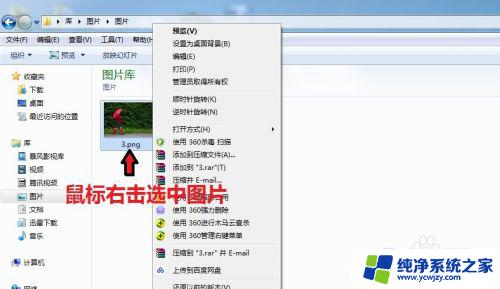
2.在对话框中,点击“打开方式”,选择【画图】
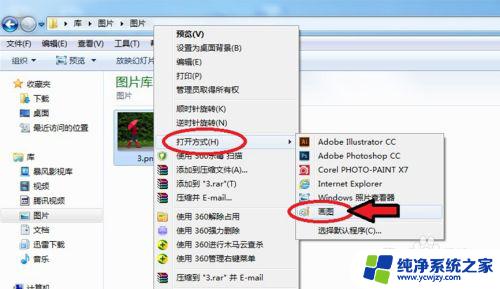
3.图片进入画图工具,点击左上角的图标。

4.出现对话框,点击【另存为】选择“JPEG图片”。
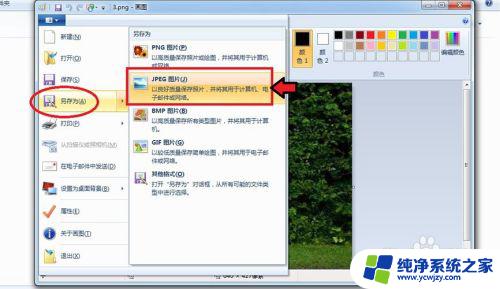
5.出现对话框,保存到刚才的文件夹。命名图片名称,保存类型为“JPEG”,再点击【保存】。
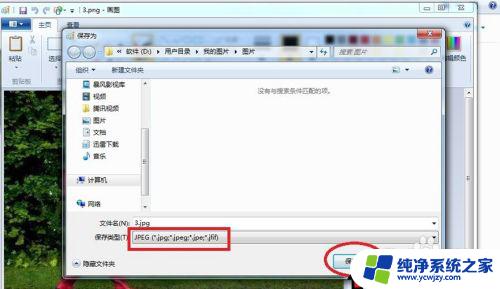
6.出现的对话框,点击【确定】,图片会自动保存为jpg格式。

7.保存后,我们可以看到在该文件夹就有jpg格式的图片了。
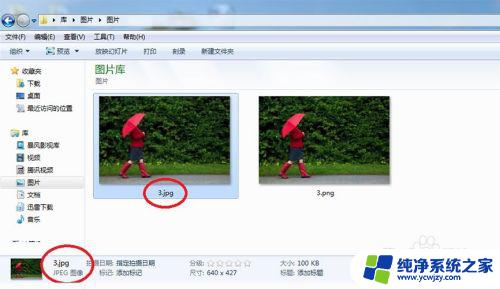
以上就是如何将照片的格式更改为jpg的全部内容,如果你也遇到类似情况,可以参照我的方法进行处理,希望对大家有所帮助。